 MKVExtractGUI是一款非常好用的视频的处理文件。mkvextract几乎兼容所有系统,体积小,无需安装,能帮助用户快速的抓取视频中的所有轨道。MKVExtractGUI可以单独拆分、提取MVK文件其中音频、视频、字幕的利器,需先安装MKVToolnix,配合使用才能拥有最佳效果。
MKVExtractGUI是一款非常好用的视频的处理文件。mkvextract几乎兼容所有系统,体积小,无需安装,能帮助用户快速的抓取视频中的所有轨道。MKVExtractGUI可以单独拆分、提取MVK文件其中音频、视频、字幕的利器,需先安装MKVToolnix,配合使用才能拥有最佳效果。
| 相关软件 | 版本说明 | 下载地址 |
|---|---|---|
| MKVToolnix | 免费版 v42.0.0 | 查看 |
| Edius | v6.02 | 查看 |
| Vegas Pro 15 | 简体中文版 | 查看 |
| Adobe Premiere Pro | CS6 | 查看 |
软件介绍
MKVExtractGUI 是一款Matroska类媒体信息提取工具,可无损提取视频、音频、字幕章节和其他信息。
MKVExtractGUI-2.3.0.0 汉化版是最新的版本,本软件几乎兼容所有系统,体积小,无需安装,可直接配合mkvtoolnix程序运行使用,是视频爱好必备工具。
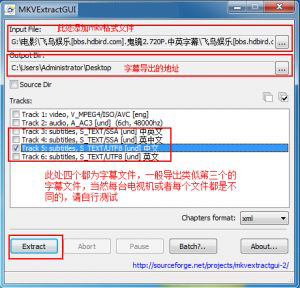
软件功能
1、MKVToolNix 包含了MKV 专用处理工具;
2、mkvmerge.exe: 将多媒体文件封装、合并、混流为 MKV 文件;
3、mkvinfo.exe: 输出 MKV 文件组件和编码信息;
4、mkvextract.exe: 从 MKV 文件中提取视频、音频和字幕轨道;
5、mkvpropedit.exe: 直接修改现有 MKV 文件的属性而无需重混流;
6、mkvtoolnix-gui.exe: MKVToolNix GUI (mkvmerge GUI),并包含了章节编辑器和头部编辑器。
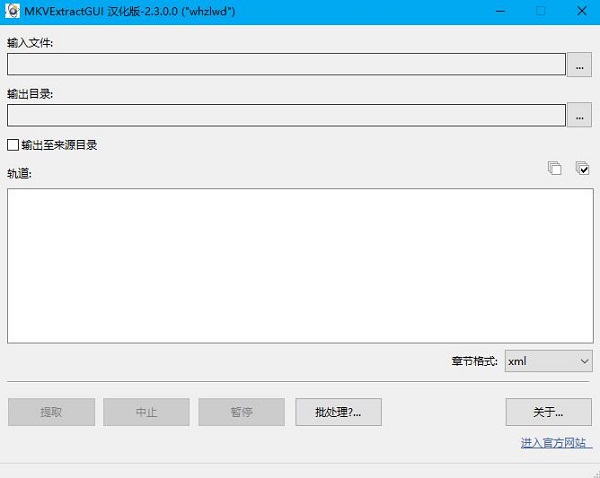
使用方法
1、合并
运行mmg.exe后,会弹出软件的图形界面,首先选择“Input”选择卡,点击上部“Input files”处的“add”按钮,将要合并的视频、音频、字幕文件一一添加到文件列表中,Mkvtoolnix功能的强大主要体现在能导入的格式上,除了MPEG视频外,几乎所有的主流音、视频格式它都能容纳,包括OGM和MKV格式本身!
2、轨道设置
如果视频中已经包括有音频,它还可以选择是保留还是不保留该音频!如果要去掉原有的音频,先在文件列表中选中该视频文件,然后在下面的Tracks列表中将音轨前的勾去掉即可。这样的功能要比OGM方便得多! 所有的轨道都可以加上语言类型、标题、作者等标示,先选定某个轨道,然后在下面“Track Options”处的“Language”下拉列表中进行选择。在字幕或声音不同步的情况下,还可设置声轨和字幕播放的延时时间,可将延时数值填入Delay后的文字框(单位为毫秒)。
3、文件分割
如果想将合并好的MKV文件刻入光盘,而最终合并好的文件可能超过光盘的容量的话,你可以对文件进行分割。选择“Global(全局)”选项卡,在其中的“Split(分割)”栏中勾选“Enable splitting(进行分割)”,分割有两种方式:“by size(按文件尺寸)”、“by time(按时间)”,这里当然应该按尺寸,具体的尺寸可从后面的下拉列表中选择。
4、输出
界面中的其它选项卡都是无关紧要的,可以不管。最后,在下面的“Output filename(输出文件名)”处设置输出文件的路径及名称后,点击“Start Muxing(开始合并)”按钮输出MKV文件。另外,Mkvtoolnix也可用于分离MKV文件,只要将MKV文件导入,再将每个码流单独命名输出就形了。
更新日志
1、增加了.ogm章节提取
2、增加了命令行支持
3、塔加了进度指示器
4、塔加了过程控制
5、塔加了章节提取
6、增加了语言-ID显示

 驱动大师万能网卡版 v2.0.0.1470
驱动大师万能网卡版 v2.0.0.1470
 华硕AURA 官方版v1.07.79
华硕AURA 官方版v1.07.79
 电脑蓝牙驱动 官方版
电脑蓝牙驱动 官方版
 DragonFace 官方正式版v2.3.0
DragonFace 官方正式版v2.3.0
 北通战戟2驱动 中文版
北通战戟2驱动 中文版
 杜比音效驱动 增加版v7.2.7000.4
杜比音效驱动 增加版v7.2.7000.4

































